Raspberry Pi에서 SD 카드에서 NVMe SSD로 마이그레이션하는 방법
라즈베리 파이 업그레이드를 위해 초고속 NVMe SSD를 구매하셨군요 . 하지만 이미 시스템이 잘 돌아가고 있고 처음부터 다시 시작하고 싶지 않다면 어떻게 해야 할까요? 그렇다면 기존 시스템을 SD 카드에서 NVMe SSD로 마이그레이션할 수 있습니다. 방법을 알려드리겠습니다. 튜토리얼 원문 기사 링크는 예의입니다. ^^
Raspberry Pi에서 SD 카드에 저장된 시스템을 NVMe SSD로 옮기는 방법은 다음과 같습니다. 1) Raspberry Pi OS 데스크톱에서 SD Card Copier를 실행하거나, 2) 터미널에서 dd 명령을 실행하거나, 3) USB 메모리에서 Clonezilla를 실행하세요. 시스템을 복사한 후, 부팅 순서를 NVMe SSD로 변경하세요.
아래에 공유해 드린 방법들은 사용 중인 OS에 따라 가장 쉬운 것부터 가장 어려운 것 순으로 정리되어 있습니다. 이 지침은 내장 NVMe SSD로 마이그레이션하는 경우를 위한 것이지만, 외장 USB-NVMe 인클로저에도 적용 가능합니다. 시작해 볼까요?
목차
방법 #1: Raspberry Pi OS의 NVMe에 SD 카드 복사
방법 #2: 명령줄에서 SD 카드를 NVMe SSD로 복제
방법 #3: 라이브 USB에서 SD 카드를 NVMe SSD로 복제

방법 #1: Raspberry Pi OS의 NVMe에 SD 카드 복사
데스크톱 앱 SD Card Copier가 설치된 실행 시스템에서.
이 방법이 가장 마음에 드는 이유는 실행 중인 시스템을 그대로 복사할 수 있기 때문입니다!
라즈베리 파이 OS 데스크톱 에디션에서는 SD 카드 복사기로 쉽게 할 수 있습니다.
SD 카드 복사기를 사용하여 SD 카드를 NVMe SSD로 복제
Raspberry Pi OS Desktop에서 SD 카드를 NVMe SSD로 마이그레이션하는 방법은 다음과 같습니다.
메인 메뉴 > 액세서리 > SD 카드 복사기 에서 SD 카드 복사기를 실행하세요 .
다음 옵션을 선택하세요:
- 장치에서 복사: SD 카드를 선택하세요.
- 장치에 복사 : 복사하려는 NVMe SSD를 선택합니다.
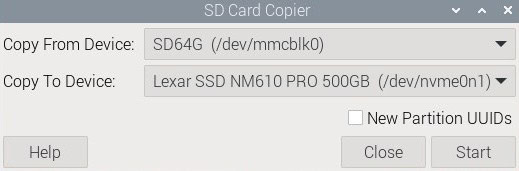
SD 카드 복사기 라즈베리파이 OS 데스크탑을 NVMe로
시작을 클릭하세요 .
파티션과 파일을 복사하는 데 시간이 걸립니다.
참고 : NVMe 드라이브가 특수 Raspberry Pi 케이스 또는 HAT를 통해 연결되었지만 SD 카드 복사기가 제대로 작동하지 않는 경우, PCIe를 수동으로 활성화해 보세요.
• Raspberry Pi 설정 파일을 편집합니다.
sudo nano /boot/firmware/config.txt
• 맨 위에 다음 줄을 추가합니다.
dtparam=pciex1
• 재부팅합니다. 이제 SD 카드 복사기를 다시 시도하면 제대로 작동할 것입니다. 자세한 내용은 "Raspberry Pi에서 NVMe SSD를 사용하는 방법" 가이드를 참조하세요 .
좋습니다. 이제 SD 카드 복사기가 SD 카드를 NVMe SSD로 복제했습니다.
그렇다면 Raspberry Pi를 NVMe로 부팅하려면 어떻게 해야 할까요?
이어서 살펴보겠습니다.
raspi-config를 사용하여 부팅 순서를 NVMe로 변경
raspi-config를 사용하여 SD 카드에서 NVMe SSD로 부팅 순서를 변경하는 방법은 다음과 같습니다 .
- raspi-config 유틸리티를 실행합니다 .
sudo raspi-config
- 고급 옵션 > 부팅 순서 > NVMe/USB 부팅 으로 이동합니다 .

USB에서 raspi-config 부팅
- Enter 키를 누르세요 . 부트로더를 업데이트할지 묻는 메시지가 나타나면 동의하세요.
완료되면 다음과 같은 확인 메시지가 표시됩니다.

raspi-config nvme 부팅 순서
- "Finish"를 눌러 raspi-config를 종료하세요 . 재시작
하라는 메시지가 표시됩니다.
저는 대신 시스템을 종료하고 SD 카드를 먼저 제거하기로 했습니다.
Pi를 다시 켜면 NVMe SSD에서 시스템이 로드됩니다.
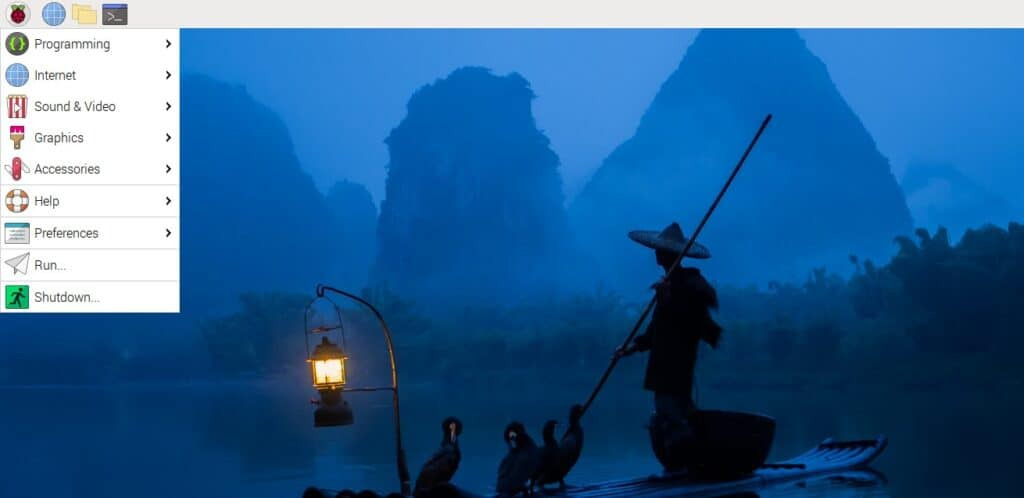
NVMe SSD에서 실행되는 Raspberry Pi OS
raspi-config 유틸리티를 사용하여 새 드라이브 확장
복사하신 새 디스크의 저장 용량이 SD 카드보다 더 큰가요? 그렇다면 루트 파티션을 확장하여 여유 공간을 활용하는 것이 좋습니다.
참고: 화면이 없나요? 문제없습니다! 화면 없이 라즈베리파이를 설정하는 방법을 소개합니다.
제 경우에는 SD 카드 복사기가 자동으로 이 작업을 처리해 주었습니다. 좋습니다.
하지만 만약 자동으로 처리되지 않았다면 raspi-config를 사용하여 공간을 확장할 수 있습니다 .
- raspi-config를 실행합니다:
sudo raspi-config
- 고급 옵션 > 파일 시스템 확장 으로 이동합니다 . Enter 키를 누릅니다.

raspi-config 파티션 확장
- raspi-config를 완료하고 종료하세요.
확인 메시지가 나타납니다.

raspi-config 파티션 확장 확인
이제 SD 카드를 NVMe SSD로 마이그레이션하는 작업이 끝났습니다.
제 생각에는 SD Card Copier를 사용하는 것이 가장 쉬운 방법입니다.
하지만 Raspberry Pi OS 데스크톱에 접근할 수 없고 SD 카드 복사기를 사용할 수 없다면 어떻게 해야 할까요?
다음에서 다른 방법을 살펴보겠습니다.
방법 #2: 명령줄에서 SD 카드를 NVMe SSD로 복제
실행 중인 시스템에서 터미널 명령을 사용합니다 .
대부분의 Linux 배포판에는 실행 중인 시스템을 이미지화할 수 있는 SD Card Copier와 같은 기본 데스크톱 앱이 없습니다. 적어도 이 글을 쓰는 시점에는 그렇습니다.
dd 명령을 사용하면 터미널에서 작업을 수행할 수 있습니다 .
dd 명령을 사용하여 SD 카드를 NVMe SSD로 복제
준비하려면 드라이브에 할당된 이름을 찾아야 합니다.
$lsblk
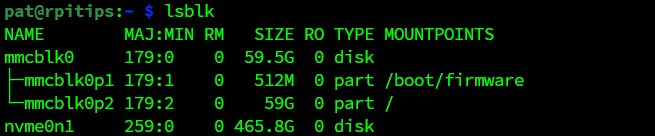
mmcblk0 = SD 카드; nvme0n1 = NVMe SSD
해당 정보를 바탕으로 dd (디스크 덤프) 명령을 사용하여 SD 카드를 NVMe SSD로 복제합니다 .
sudo dd if=/dev/mmcblk0 of=/dev/nvme0n1 bs=4M conv=fsync status=progress
궁금하시다면 매개변수의 기능은 다음과 같습니다.
- if= 가 입력 파일이고, 복제하려는 디스크이므로 SD 카드의 이름을 입력합니다.
- of= 는 출력 파일, 즉 복사하려는 디스크이므로 NVMe SSD의 이름을 입력합니다.
- bs=4M은 더 효율적으로 복사하기 위해 4MB 블록 크기를 사용하라고 지시합니다.
- conv=fsync는 명령이 완료되기 전에 모든 내용을 캐시가 아닌 디스크에 물리적으로 기록하도록 강제합니다. 이는 데이터 손상을 방지하기 위한 데이터 무결성 검사입니다.
- status=progress는 작업 진행률 표시줄을 보여줍니다.
복사가 완료되면 요약이 나타납니다. 제 경우에는 약 10분 정도 걸렸습니다.

dd 클론 성공
dd 의 장점은 보편적이라는 점입니다. 즉, 모든 Linux 배포판에서 작동해야 합니다.
rpi-eeprom을 사용하여 부팅 순서를 NVMe로 변경
Raspberry Pi가 과거에 다른 미디어(예: USB)로 부팅되도록 구성된 경우 SD 카드를 제거하면 NVMe SSD로 부팅됩니다.
하지만 그래도 문제가 해결되지 않으면 작동 중인 시스템의 부팅 순서를 변경해야 합니다.
아래 방법 중 하나를 선택하세요.
1. 다른 SD 카드에 Raspberry Pi OS가 설치되어 있나요?
그렇다면 바로 앞의 단계에 따라 raspi-config를 사용하여 부팅 순서를 변경하세요 .
이 변경 사항은 모든 시스템의 Raspberry Pi 자체에 적용됩니다.
2. 데비안 계열 OS(예: 우분투, 리눅스 민트, 칼리 리눅스 등)를 사용하고 계신가요?
그렇다면 라즈베리 파이 부트로더를 편집하는 특수 명령을 사용할 수 있습니다.
먼저, 다음 패키지를 설치해 보세요.
sudo apt install rpi-eeprom
패키지가 설치되었거나 이미 설치되어 있다면 좋습니다! 이 방법이 효과가 있을 것입니다.
그렇지 않으면 옵션 3으로 넘어가세요.
rpi-eeprom을 사용하여 부팅 순서를 변경하는 방법은 다음과 같습니다 .
- Raspberry Pi 부트로더의 최신 버전을 받으세요:
sudo rpi-eeprom-update -a

rpi-eeprom 업데이트 도구
부트로더를 엽니다.
sudo rpi-eeprom-config --edit
부팅 순서 줄을 찾아 다음과 같이 변경합니다.
BOOT_ORDER=0xf146
이렇게 변경하면 Raspberry Pi가 먼저 NVMe를 찾고, 그다음 USB, 마지막으로 SD 카드를 찾게 됩니다.
변경 사항을 적용하려면 저장하고 종료 (CTRL +X, Y, Enter)하세요.
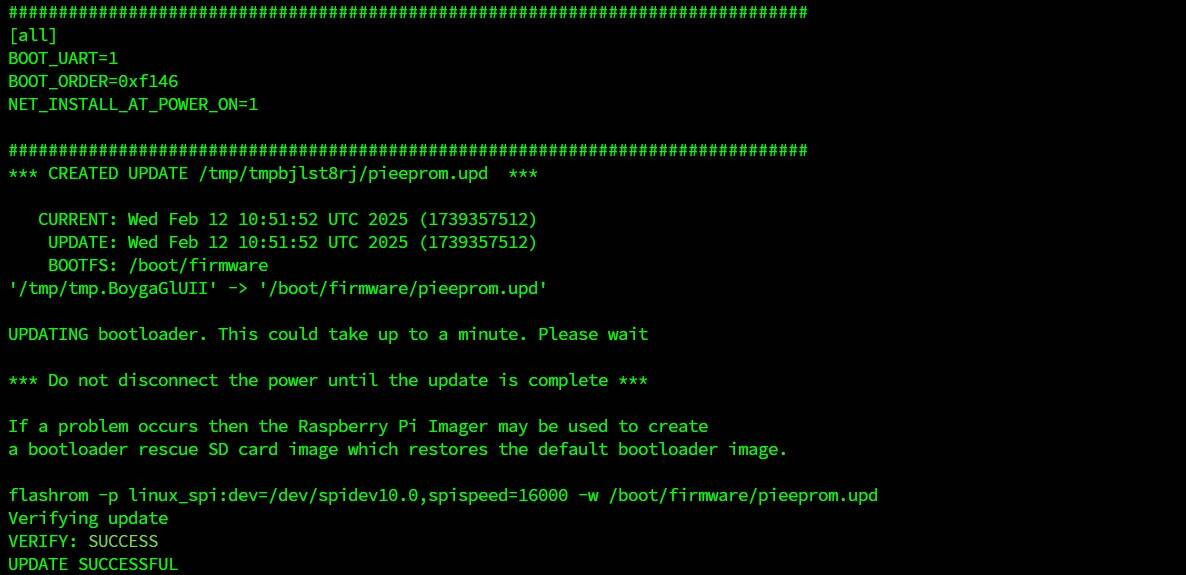
rpi-eeprom-config 부팅 순서 변경
준비를 위해 전원을 끄세요 .
sudo shutdown now
3. 위의 방법을 사용할 수 없나요?
그렇다면 이 섹션으로 이동하여 부팅 순서를 변경하는 세 번째 방법을 알아보세요.
부팅 순서를 변경했으니 이제 SD 카드를 제거하고 Raspberry Pi를 켜세요. 이제 NVMe SSD 시스템으로 부팅될 것입니다.
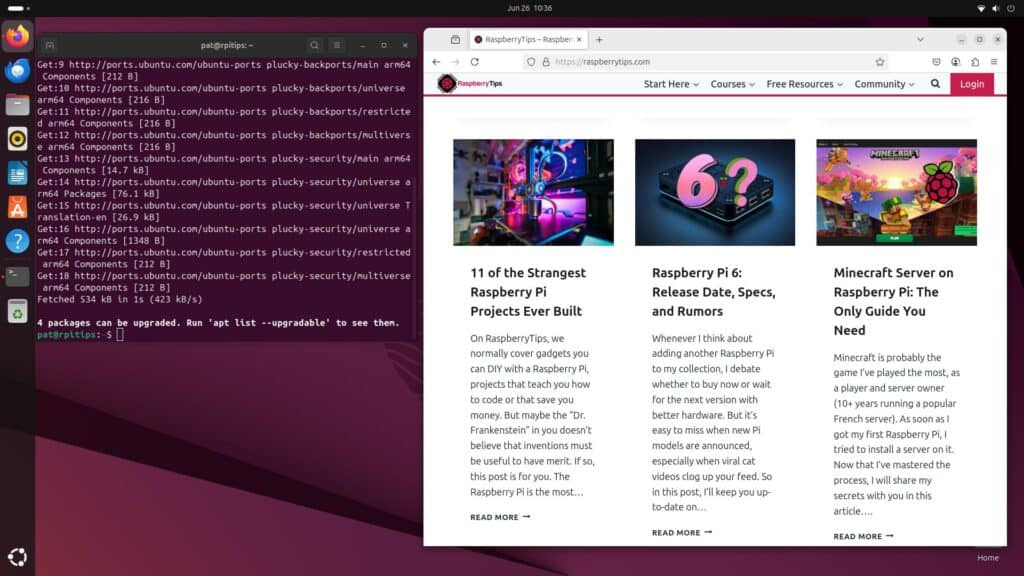
NVMe SSD에서 실행되는 Ubuntu
사용 가능한 여유 공간을 활용하기 위해 새 드라이브 확장
놀랍게도 복제 후 NVMe 드라이브의 루트 파티션을 확장할 필요가 없었습니다. 우분투가 이미 자동으로 해줬거든요.
하지만 이 방법이 효과가 없다면 GParted 나 Gnome Disks 와 같은 그래픽 디스크 관리 앱을 사용하여 파티션을 확장할 수 있습니다.
GParted를 사용하여 복제된 파티션을 확장하는 방법은 다음과 같습니다.
시스템의 패키지 관리자를 사용하여 GParted를 설치 하고 데스크톱에서 실행하세요.
예:
sudo apt install gparted
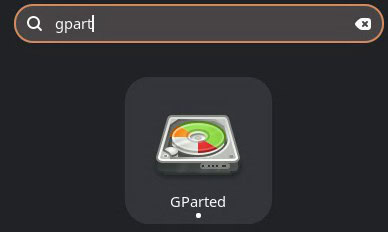
우분투 메뉴에서 gparted
오른쪽 상단의 드롭다운에서 NVMe 드라이브를 선택하세요 .

gparted 변경 드라이브
루트 파티션 (예: nvme0n1p2 ) 을 마우스 오른쪽 버튼으로 클릭하고 크기 조정/이동을 선택합니다 .
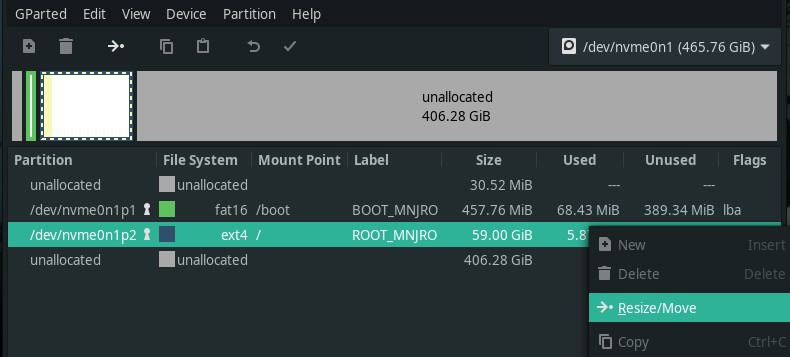
gparted 크기 조정 옵션
막대를 드래그하거나 새 크기 를 입력하여 여유 공간이 0이 되도록 합니다. 크기 조정을 클릭합니다 .

gparted 파티션 크기 조정
변경 사항은 적용을 위해 체크 표시를 클릭하기 전까지는 기록되지 않습니다 .
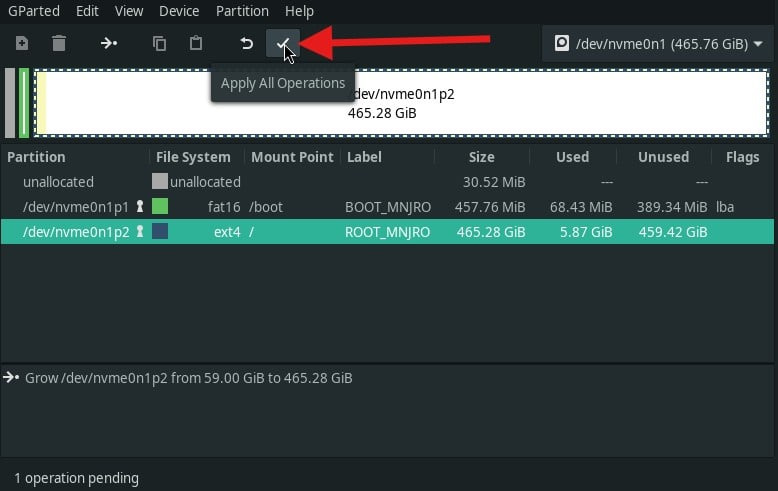
gparted 적용 작업
크기 조정에는 약간의 시간이 소요됩니다. 완료되면 메시지가 표시됩니다.

gparted 크기 조정 작업이 성공했습니다.
또는 데스크톱 환경이 없으면 fdisk 명령을 사용하여 파티션을 확장할 수 있습니다.
dd 명령어 방법 은 이것으로 끝입니다 !
하지만 지금까지 이러한 복제 방법이 모두 효과가 없었다면 포기하지 마세요.
마지막 수단이 하나 있습니다. 바로 오래되고 검증된 방법입니다. 다음 섹션에서 자세히 다루겠습니다.
방법 #3: 라이브 USB에서 SD 카드를 NVMe SSD로 복제
Clonezilla가 장착된 별도의 USB 드라이브에서 .
앞서 보여드린 방법들은 실행 중인 시스템을 복사할 수 있어서 편리합니다. 하지만 이 방법들이 작동하지 않거나 손상될 경우, 기존 방식대로 복제할 수 있습니다. 즉, 메인 시스템이 없는 USB 드라이브로 부팅하여 복제 소프트웨어를 사용하는 것입니다 .
간단히 말해서, 우리는 다음을 할 것입니다.
- 부팅 가능한 USB 드라이브에 Raspberry Pi OS Lite를 설치합니다.
- 기본 저장소 에서 Clonezilla를 설치합니다 .
Clonezilla는 Linux에서 드라이브 복사에 있어 최고의 표준입니다. 네트워크 부팅에서 복제하는 것처럼 복잡한 상황에서 이 소프트웨어를 사용해 본 적이 있습니다. 확신이 서지 않을 때는 Clonezilla가 문제를 해결해 줄 것입니다.
이 팁의 핵심은 이 방법을 사용하면 Raspberry Pi의 특수 CPU 아키텍처 에서 작동하는 Clonezilla 버전이 설치된다는 것입니다 .
이 방법의 단점은 더 복잡하다는 것입니다. Raspberry Pi에 세 개의 별도 저장 장치를 연결해야 합니다.
- SD 카드에는 시스템이 들어 있습니다.
- 복사하려는 NVMe SSD.
- 복제 소프트웨어가 들어 있는 부팅 가능한 USB 플래시 드라이브.
USB에 Raspberry Pi OS Lite 설치
이 방법을 사용하려면 USB 드라이브에서 부팅할 수 있어야 합니다. USB 드라이브에 Raspberry Pi OS Lite를 설치하는 방법은 다음과 같습니다.
PC나 Raspberry Pi에서 Raspberry Pi Imager를 실행하세요. (Imager가 아직 설치되지 않았다면 여기에서 설치하는 방법을 확인하세요 .)
아래 옵션을 설정하세요:
장치 선택 > Raspberry Pi 모델을 선택하세요.
OS 선택 > Raspberry Pi OS(기타) > Raspberry Pi OS Lite.
저장소 선택 > USB 드라이브를 선택하세요.
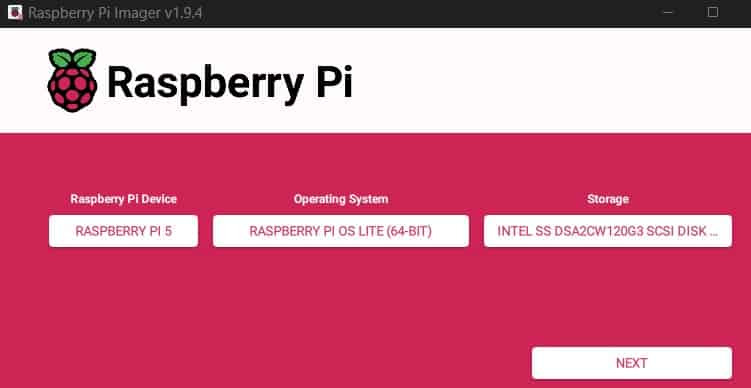
라즈베리파이 이미저 플래싱 라즈베리파이 OS 라이트
다음을 클릭합니다 .
OS 사용자 지정에 대한 메시지가 표시되면 설정 편집을 클릭합니다 .
필요한 경우 사용자/비밀번호, Wi-Fi를 설정하고 SSH를 활성화합니다 .
(사용자 지정 설정에 대한 자세한 내용은 Imager 가이드를 참조하세요 .)

라즈베리파이 이미지 사용자 정의 설정(Wi-Fi용)
저장 > 예를 클릭하여 적용하고, 예를 클릭하여 확인합니다.
Imager가 USB 드라이브에 쓰기를 시작합니다.
쓰기가 끝나면 Raspberry Pi를 종료하세요.
SD 카드를 제거하고 USB 드라이브를 연결하세요.
라즈베리파이를 다시 켜면 USB 메모리에 저장된 라즈베리파이 OS Lite로 부팅될 것입니다. 처음에는 로그인 화면이 나타나기 전에 몇 번 재시작될 수 있습니다. 잠시 기다려 주세요.
참고 : USB 드라이브를 USB3 포트(파란색)에 꽂았을 때 부팅되지 않으면 USB2 포트(검은색)를 사용해 보세요. 일부 어댑터는 USB2에서만 부팅됩니다.
터미널에 프롬프트가 표시되면 앞서 설정한 사용자 이름/비밀번호로 로그인하세요.
다음 단계에서는 인터넷 연결이 필요하므로 제대로 작동하는지 확인하세요. 유선 연결이 가장 쉬운 방법입니다. 하지만 명령줄에서 Wi-Fi에 연결하는 방법도 있습니다 .
참고 : 이전에 Imager에 Wi-Fi 정보를 입력했는데도 연결되지 않는 경우, 최근 버그 때문일 수 있습니다. 해결하려면 raspi-config 도구를 실행하세요.
sudo raspi-config
• 지역 설정 옵션 > WLAN 국가 로 이동하여 국가 코드를 설정하세요.
• 저장하려면 종료하세요.
Wi-Fi 인터페이스가 나타나고 제대로 연결될 것입니다.
Clonezilla를 사용하여 SD 카드를 NVMe SSD로 복제
이제 Raspberry Pi OS Lite로 부팅했으므로 복제 소프트웨어를 사용할 준비가 되었습니다.
먼저 Clonezilla를 설치해 보겠습니다 .
Clonezilla 패키지를 설치하세요:
sudo apt install clonezilla
복사하려는 시스템이 저장된 SD 카드를 연결하세요.
USB 드라이브, SD 카드, NVMe SSD가 모두 Raspberry Pi에 연결되어 있습니다.
Clonezilla 실행:
sudo clonezilla
다음으로, Clonezilla를 사용하여 SD 카드를 복제해 보겠습니다 .
다음 옵션을 탐색하여 디스크 복사를 시작하세요.
device-device > 초보자 모드 > disk_to_local_disk
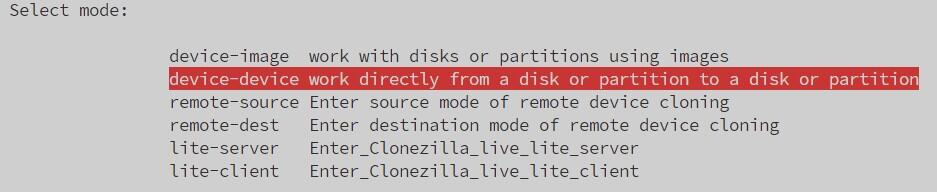
클론질라 디스크 클론
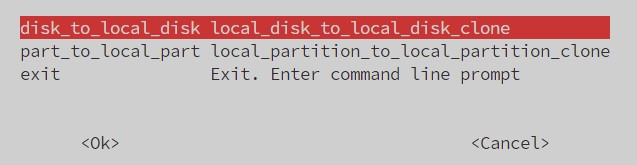
클론질라 로컬 디스크
Clonezilla는 Raspberry Pi에 연결된 드라이브를 검색합니다.
로컬 디스크를 소스로 선택합니다 .
운영 체제가 저장된 SD 카드를 선택하세요.

로컬 디스크를 대상으로 지정합니다 .
복사할 NVMe SSD를 선택하세요.

다음 몇 화면에서는 Enter를 눌러 기본값을 적용합니다.
고급 매개변수를 설정하시겠습니까?
소스 파일 시스템 검사/복구를 건너뜁니다 .
파티션 테이블을 생성하는 모드?
원본 디스크의 파티션 테이블을 사용하세요 :
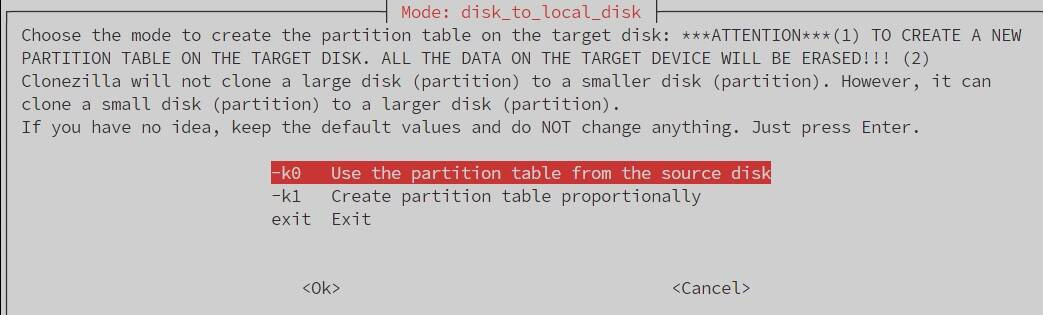
완료되면 수행할 작업을 선택하세요.
모든 작업이 완료되면 재부팅/종료 등을 선택하세요 .
메시지가 표시되면 Enter 키를 눌러 계속하세요.
새 드라이브가 삭제된다는 경고 메시지가 나타납니다. 확인을 두 번 누르세요.
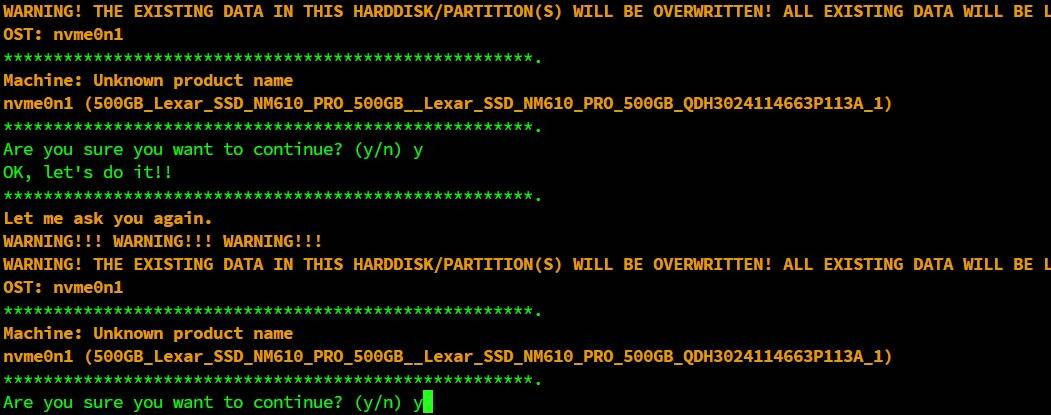
확인 전 Clonezilla 경고
Clonezilla가 SD 카드와 모든 파티션의 복제를 시작합니다.
진행률 표시기가 진행 상황에 따라 업데이트됩니다.
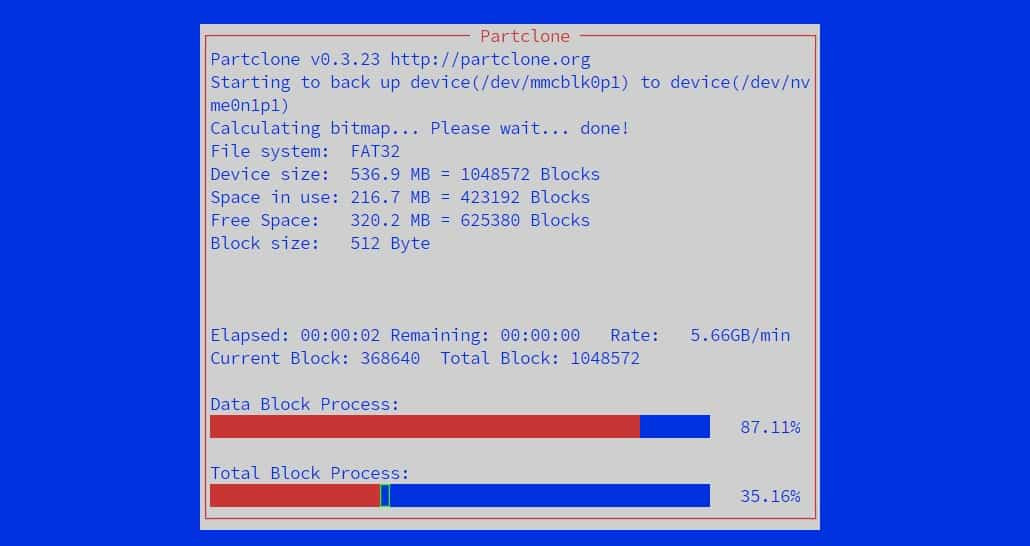
클론질라 진행률 표시줄
완료되면 Enter 키를 한 번 더 눌러 종료합니다.

클론질라 완료
마지막으로 복제가 성공했는지 확인해 보겠습니다. $lsblk
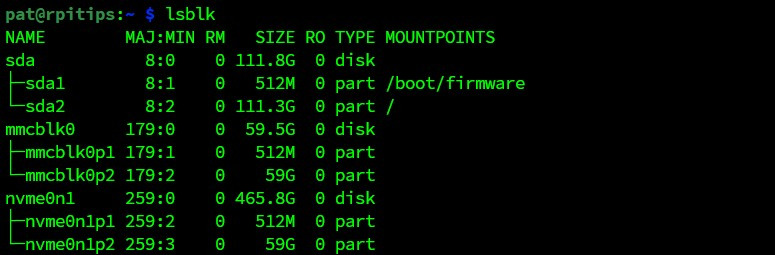
클론질라 lsblk
NVMe SSD( nvme0n1 )에 이제 SD 카드( mmcblk0 ) 와 동일한 두 개의 파티션( p1 및 p2 )이 있는 것을 볼 수 있습니다 . 좋아 보이네요!
예비 SD 카드를 사용하여 부팅 순서 변경
Clonezilla를 사용하기 위해 이미 USB로 부팅했으므로 새 NVMe SSD로 부팅할 수 있습니다. 전원을 끄고 SD 카드와 USB 드라이브를 분리한 후 Raspberry Pi를 다시 켜세요.
하지만 그래도 문제가 해결되지 않으면 Raspberry Pi 부팅 순서를 수동으로 변경해야 합니다.
앞서 살펴본 방법 중 하나를 시도해 보세요.
하지만 이러한 방법이 모든 OS에서 작동하는 것은 아닙니다. 예를 들어, Manjaro 나 Alpine Linux만 사용하는 경우에는 작동하지 않습니다 .
여분의 SD 카드를 사용하여 Raspberry Pi 부트로더를 수정하는 또 다른 방법은 다음과 같습니다.
경고 : 이 방법을 사용하면 모든 것이 지워지므로 메인 시스템이 들어 있는 SD 카드는 사용하지 마세요!
여분의 SD 카드를 PC나 Raspberry Pi의 USB 카드 리더기 에 삽입합니다.
Raspberry Pi Imager를 설치하세요 .
Windows, Mac, Linux 버전이 있습니다.
Imager를 실행하고 다음 항목을 선택하세요.
Raspberry Pi 모델을 선택하세요 .
OS > 기타 유틸리티 이미지 > 부트로더 > NVMe/USB 부팅을 선택하세요 .
저장 공간을 선택 하고 USB 카드 리더기/SD 카드를 선택하세요.
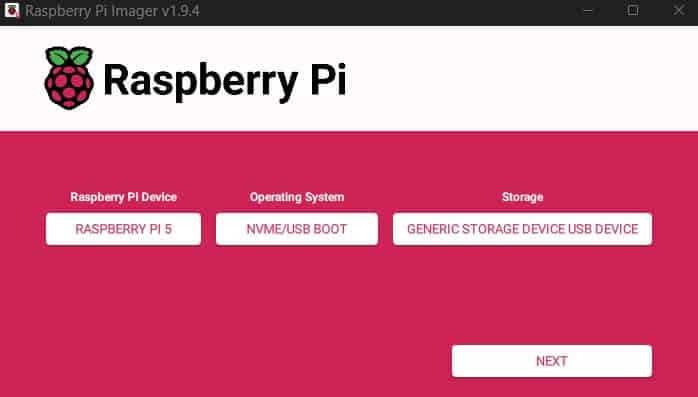
라즈베리파이 이미저 부트로더 쓰기
'다음'을 클릭 하고 계속 진행하세요.
새 부트로더 설정을 쓰기 시작합니다.
완료되면 SD 카드를 Raspberry Pi로 옮기고 전원을 켭니다.
부트로더가 업데이트될 때까지 몇 분 정도 기다려 주세요. 업데이트는
자동으로 진행됩니다. 다음과 같은 경우 업데이트가 완료된 것입니다.
- 모니터 화면이 완전히 녹색으로 표시됩니다.
- Raspberry Pi의 LED가 일정한 패턴으로 깜박입니다.
모든 작업이 완료되면 전원 케이블을 분리하여 Pi의 전원을 끄세요.
마지막으로 SD 카드를 제거하세요.
부팅 순서를 변경했으니 이제 모든 것이 제대로 작동하는지 테스트할 차례입니다.
USB 드라이브와 SD 카드를 제거하고 NVMe SSD만 연결했습니다.
라즈베리파이 전원을 다시 켜니 OS가 로드되고 Wi-Fi 연결도 바로 작동하며 패키지 업데이트도 가능했습니다. 성공!
NVME SSD에 Manjaro XFCE 설치
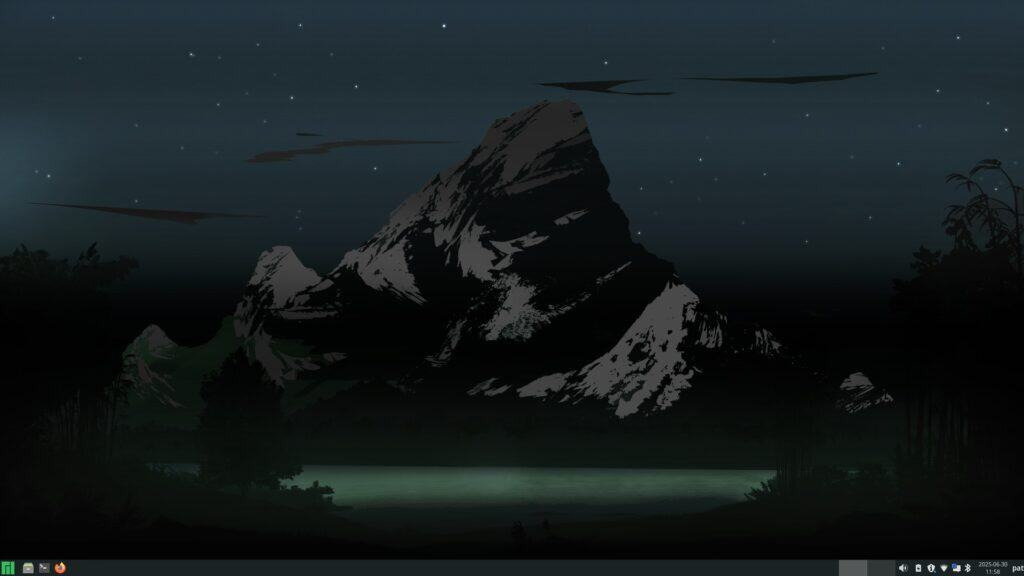
NVMe SSD에서 실행되는 Manjaro
사용 가능한 여유 공간을 활용하기 위해 새 드라이브 확장
새 드라이브가 SSD보다 큰 경우 사용 가능한 모든 여유 공간을 활용하려면 루트 파티션을 확장해야 합니다.
이 글의 앞부분에서 다루었듯이 데스크톱에서 GParted 또는 Gnome Disks를 설치하여 이 작업을 수행할 수 있습니다 . 또는 fdisk 명령을 사용하여 명령줄에서 이 작업을 수행할 수도 있습니다.
오늘은 여기까지입니다! Raspberry Pi 운영 체제를 SD 카드에서 NVMe SSD로 마이그레이션하는 세 가지 방법을 살펴보았습니다. 여러분이 겪을 수 있는 모든 문제를 다루려고 노력했습니다.
아직 Raspberry Pi용 NVMe SSD가 없다면, NVMe SSD( 이 제품과 같은 )의 가격은 현재 매우 저렴하며, Raspberry Pi용 NVMe 지원 액세서리( 이 HAT 또는 이 케이스 등 )도 그 어느 때보다 많습니다.
Raspberry Pi 6가 NVMe 드라이브를 기본적으로 지원한다는 소문 도 있습니다 . 따라서 속도가 필요하다고 느낀다면 업그레이드하기에 좋은 시기입니다.
제 경험상, Raspberry Pi 5를 PC로 사용했을 때 속도가 엄청나게 빨라졌습니다 . 방금 Raspberry Pi 5로 전환했거나 전환을 고려하고 있다면 이 가이드가 도움이 될 것입니다.
'라즈베리파이 5' 카테고리의 다른 글
| Raspberry Pi에 Windows 11을 설치하는 방법 (1) | 2025.11.14 |
|---|---|
| 라즈베리파이 4x4 Keypad 테스트 코드 C (0) | 2025.10.15 |
| Raspberry Pi Pico2, RP2350 기반MCU (0) | 2025.10.02 |
| DietPi v9.17이 출시, 이미지가 이뻐서 (0) | 2025.09.25 |
| 라즈베리 파이 5 8MP 카메라 (0) | 2025.09.06 |
| 라즈베리 파이 CM5 베이스 개발 플랫폼 (0) | 2025.09.06 |
| 라즈베리파이 5 WiringPi 설치 - 최강 라이브러리 (0) | 2025.09.03 |
| Raspberry Pi에서 LLM 실행 (0) | 2025.09.03 |
취업, 창업의 막막함, 외주 관리, 제품 부재!
당신의 고민은 무엇입니까? 현실과 동떨어진 교육, 실패만 반복하는 외주 계약,
아이디어는 있지만 구현할 기술이 없는 막막함.
우리는 알고 있습니다. 문제의 원인은 '명확한 학습, 실전 경험과 신뢰할 수 있는 기술력의 부재'에서 시작됩니다.
이제 고민을 멈추고, 캐어랩을 만나세요!
코딩(펌웨어), 전자부품과 디지털 회로설계, PCB 설계 제작, 고객(시장/수출) 발굴과 마케팅 전략으로 당신을 지원합니다.
제품 설계의 고수는 성공이 만든 게 아니라 실패가 만듭니다. 아이디어를 양산 가능한 제품으로!
귀사의 제품을 만드세요. 교육과 개발 실적으로 신뢰할 수 있는 파트너를 확보하세요.
지난 30년 여정, 캐어랩이 얻은 모든 것을 함께 나누고 싶습니다.
귀사가 성공하기까지의 긴 고난의 시간을 캐어랩과 함께 하세요.
캐어랩



